译者:zhouzihanntu
校对者:Gocy、Mark
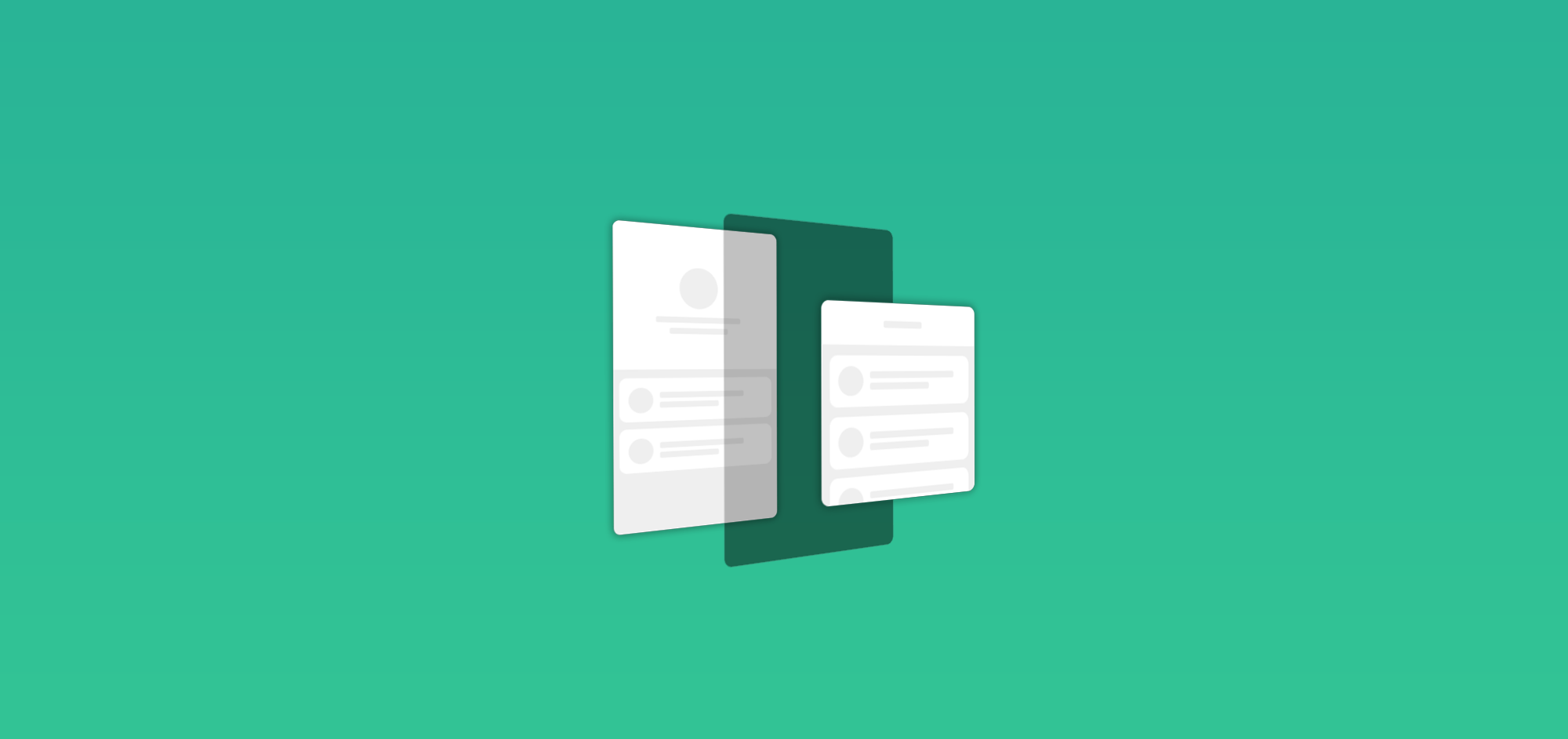
当开发者们询问我如何选择视图类型时,我是震惊的。我不得不反复地思考这个问题以及我会选择的解决方案。有趣的是,当发现对视图的选择往往与美学无关时,他们常常会感到惊讶。
我推荐大家去看iOS 人机交互设计指南里关于 Modal 视图 的介绍,这是关于 modal 话题的很棒的参考资料。但最近有个朋友和我说,这篇文章的内容还不能满足他的要求。
出于好奇,我查询了各种现有的样式,来看看究竟有多少不同的种类。他是对的,这篇文章的内容确实不够完整。
那么哪种 modal 才是最好的选择呢?我列了一个清单,也许对你做决定有帮助。下面就来看看吧。
类型
Modal 是一种使用户从当前工作流中转换到另一个界面,去做一些选择或完成某些任务的视图。当我们需要用户保持注意时它们是最好的工具。
与导航控制器这种注重内容和视图层级的视图不同,modal 总是为了某项特定任务而存在。
现在有很多类型的 modal ,它们可能覆盖整个屏幕或屏幕的一部分,也可能显示在屏幕中央或固定在屏幕顶部或底部。有时它们以弹出框的方式出现,有时又从一侧滑出。 这的确令人困惑。
在做决定之前你需要考虑一些事。我的经验是先确定视图是让人们选择一项任务还是完成一项任务。
选择器类
这类 modal 要求你做出一个选择后才能继续操作。它可以是一个警告,或者一个让你指定你下一步操作或选择模式的对话框。
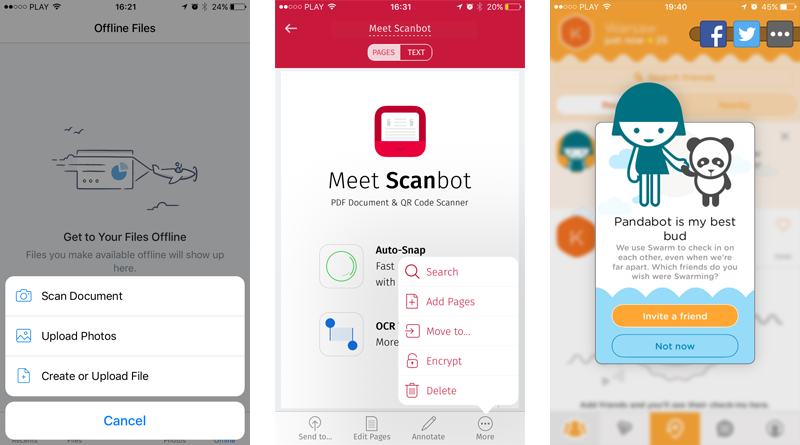
· 操作列表 是显示多个操作选项的最好方式。如果你除了列表没有太多额外需要展示的东西的话,这是个安全的选择。
· 弹出框 可以应用在之前视图的上下文比较重要的场景,弹出框的箭头在解释视图之间的关系上发挥了很好的作用。
· 如果你要提问或者从用户处获取权限, 最好使用警告框。
你可能注意到了以上介绍的视图都没有覆盖到整个屏幕,因为他们应该被快速使用,用户选择完就立刻回到之前的界面。
操作类
这类 modal 是为了完成功能任务的,它们适用于添加、编辑等所有复杂的任务场景。
全屏视图
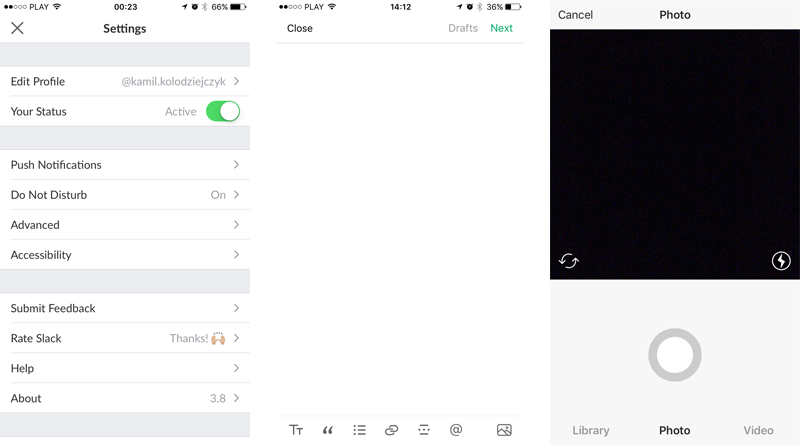
全屏视图是最常见的 modal 。通过覆盖整个屏幕来引起用户的充分注意,为可能包含多个步骤的复杂任务而设计。
一般情况下,使用全屏视图需要遵守以下两点:
· 完成性操作 (完成/保存/关闭) 总在视图右上角
· 取消性操作 (取消) 应该在视图左上角
非全屏视图
有的时候你可能会有一些功能影响到部分主视图,在这种情况下最好让主视图作为背景显示。 这样人们就会立刻明白这个 modal 的作用。
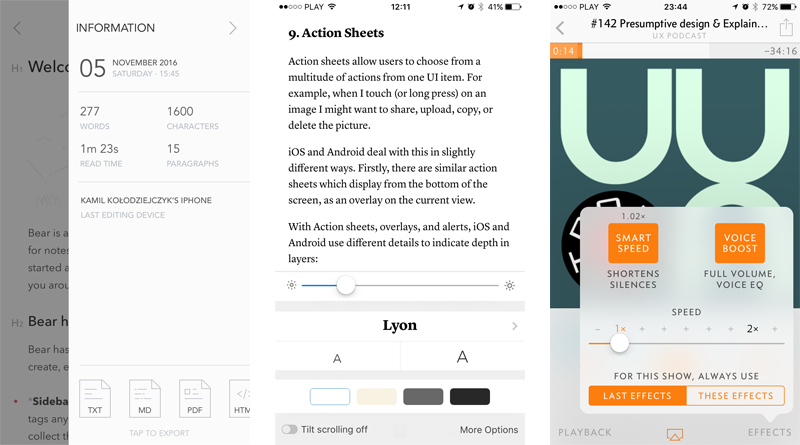
如果你选择使用非全屏视图的话, 你还要额外考虑两件事:
· 选择合适的过渡方式 如果一个视图和屏幕上方的内容相关,那就让 modal 从那里滑出。让 modal 以用户可预见的方式出现会令应用的使用体验加分。
· 添加手势关闭操作 当 modal 以动画形式出现时,人们通常会用与动画过程相反的手势去关闭它(例如: 把放大的视图缩小)。对这一操作的支持会让这个应用使用起来更加和谐。
还有一种比较特殊的情况。有时候有些功能可能涉及之前视图的某个部分,这时候也同样可以使用弹窗方式实现。
Modal 是个非常有用的工具。刚开始接触可能会比较难理解,但是只要你在你的 app 上实践过,再用起来就会快速和简单很多。
如果你还是决定不了选择哪种 modal ,我准备了一个流程图,你可以把它当做快速参考。
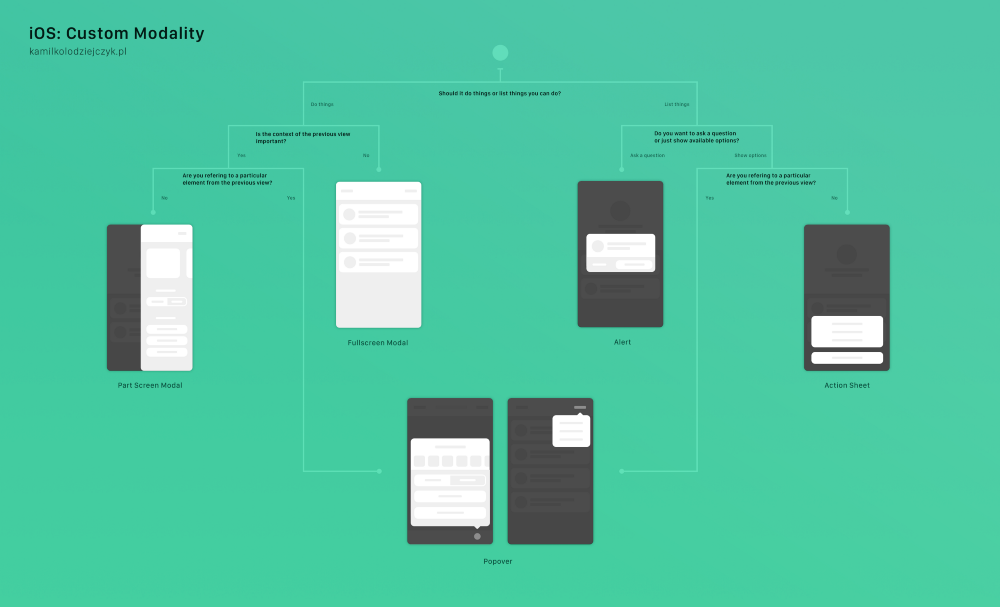














发表评论 取消回复